- Тип техники
- Бренд
Просмотр инструкции gps-навигатора Garmin nuvi 2597LMT, страница 17
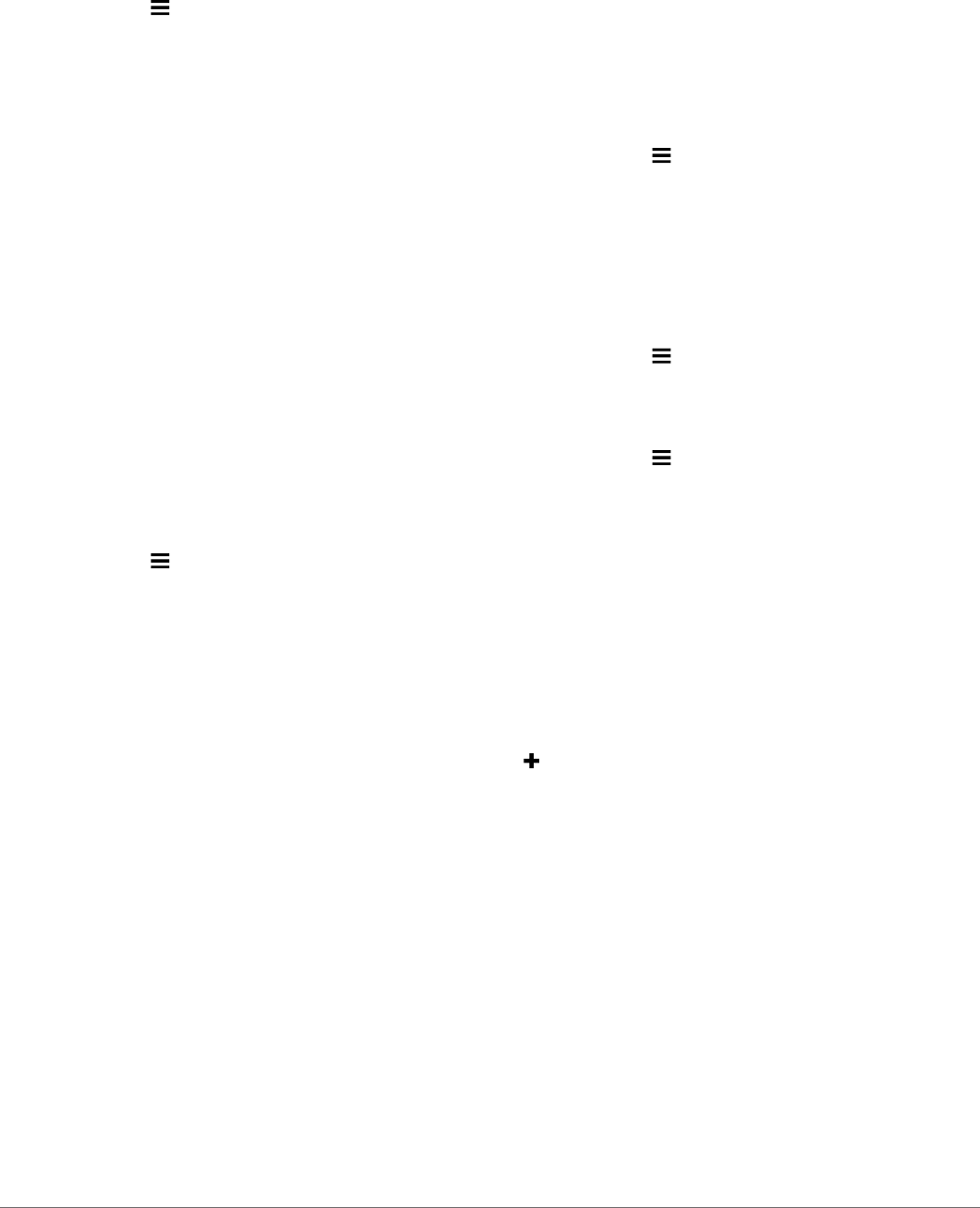
Торможение: баллы даются за плавное, постепенное
торможение. За резкое торможение баллы снимаются.
Ускорение: баллы даются за плавное, постепенное
ускорение. За быстрое ускорение баллы снимаются.
Сброс баллов ecoChallenge
1
Выберите пункт Приложения > ecoRoute >
ecoChallenge.
2
Выберите пункт > Сброс.
Просмотр данных об экономии топлива
1
Выберите пункт Приложения > ecoRoute > Экономия
топлива.
2
Нажмите необходимый отрезок на графике, чтобы
увеличить его.
Отчеты о пробеге
В отчет о пробеге заносится информация о расстоянии,
времени, средней экономии топлива и стоимости топлива по
проложенному маршруту до точки назначения.
Отчет о пробеге создается для всех проходимых
маршрутов. Если в устройстве будет остановлена навигация
по маршруту, будет создан отчет по пройденному
расстоянию.
Просмотр отчета о пробеге
На устройстве можно просматривать отчеты о пробеге
вашего транспортного средства.
СОВЕТ. просмотреть отчеты о пробеге можно в папке
Reports на устройстве, подключив его к компьютеру.
1
Выберите пункт Приложения > ecoRoute > Отчет о
пробеге.
2
Выберите отчет.
Сброс информации ecoRoute
1
Выберите пункт Приложения > ecoRoute > Профиль
транспортного средства.
2
Выберите пункт > Сброс.
Просмотр сообщений myGarmin
Прежде чем использовать данную функцию, необходимо
подключить устройство к поддерживаемому телефону с
функцией Smartphone Link (Подключение к Smartphone Link).
Данная функция доступна не во всех регионах.
Устройство позволяет просматривать сообщения от
myGarmin, например уведомления о наличии обновлений
карт и ПО.
1
Выберите пункт Приложения > myGarmin.
Если у вас есть непрочитанные сообщения, их
количество отобразится на значке myGarmin.
2
Выберите тему сообщения.
На экран будет выведен полный текст сообщения.
Просмотр прогноза погоды
Прежде чем использовать данную функцию, необходимо
подключить устройство к поддерживаемому телефону с
функцией Smartphone Link (Подключение к Smartphone Link).
Данная функция доступна не во всех регионах.
1
Выберите пункт Приложения > Погода.
2
Выберите день.
На экране появится подробный прогноз на этот день.
Просмотр прогноза погоды в другом городе
1
Выберите пункт Приложения > Погода > Текущее
местоположение.
2
Выберите один из указанных ниже вариантов.
• Чтобы просмотреть погоду в одном из городов,
добавленных в список Избранного, выберите в списке
город.
• Чтобы добавить город в список «Избранное»,
выберите пункт Добавить город и введите его
название.
Просмотр данных метеорадара
Устройство позволяет просматривать цветную
анимированную карту текущих погодных условий; кроме
того, на карте может отображаться значок погоды. Значок
погоды будет изменяться в зависимости от погодных
условий (дождь, снег, гроза и т.д.).
1
Выберите пункт Приложения > Погода.
2
Если необходимо, выберите город.
3
Выберите пункт > Метеорадар.
Просмотр метеопредупреждений
Во время навигации при помощи устройства на карте могут
отображаться метеопредупреждения. Кроме того,
устройство позволяет просмотреть карту дорожных условий
исходя из метеорологической ситуации в текущем
местоположении или в выбранном городе.
1
Выберите пункт Приложения > Погода.
2
Если необходимо, выберите город.
3
Выберите пункт > Метеопредупреждения.
Просмотр информации о дорожных условиях
1
Выберите пункт Приложения > Погода.
2
Если необходимо, выберите город.
3
Выберите пункт > Дорожные условия.
Планирование маршрута
Для создания и сохранения маршрута с несколькими
пунктами назначения можно воспользоваться
планировщиком маршрутов.
1
Выберите пункт Приложения > Планировщик
маршрутов.
2
Выберите пункт Новая поездка.
3
Выберите пункт Выбрать начальный пункт.
4
Выполните поиск местоположения (Поиск
местоположения по категории).
5
Выберите пункт Выбрать.
6
Чтобы добавить другие местоположения, выберите пункт
.
7
Выберите пункт Далее.
8
Введите имя, затем выберите пункт Готово.
Создание графика маршрута
Для создания и сохранения маршрута с несколькими
пунктами назначения можно воспользоваться
планировщиком маршрутов.
1
Выберите пункт Приложения > Планировщик
маршрутов.
2
Выберите маршрут.
3
Выберите нужное местоположение.
4
Выберите один из указанных ниже вариантов.
• Выберите пункт Время отправления.
• Выберите пункт Время прибытия.
5
Укажите дату и время и выберите пункт Сохранить.
6
Выберите пункт Длительность.
7
Укажите продолжительность времени, которое вы
намереваетесь провести в этом местоположении, и
выберите пункт Сохранить.
Приложения 13
Ваш отзыв будет первым



